使用win11系统该怎么关闭推荐的项目呢?下面小编就来给大家讲一下怎么操作!
1、点击箭头所指的开始菜单,选择“设置”,进入设置界面;
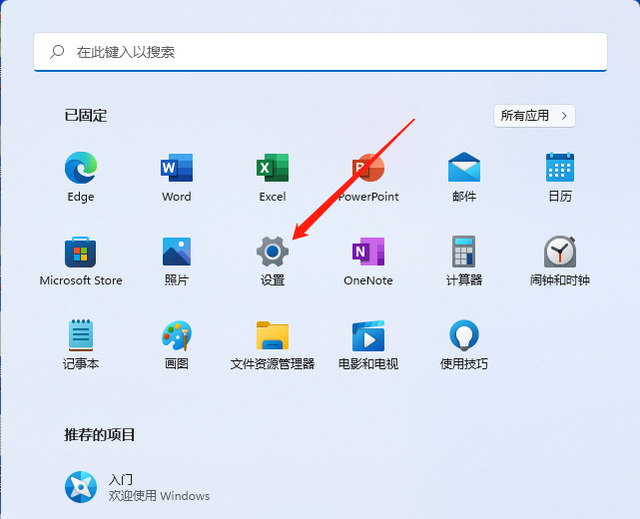
2、在左侧边栏选择“个性化”,在右边出现的菜单里点击“开始”;
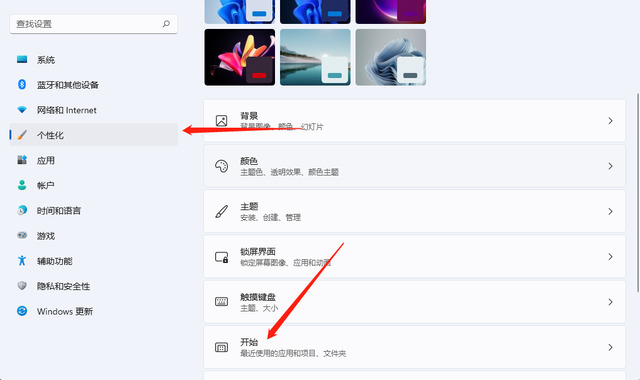
3、进入“开始”界面后,有三个选项,分别是:显示最近添加的应用;显示最常用的应用;在“开始”、“跳转列表”和“文件资源管理器”中显示最近打开的项目,小伙伴们自行选择关闭,也可以全部关闭;
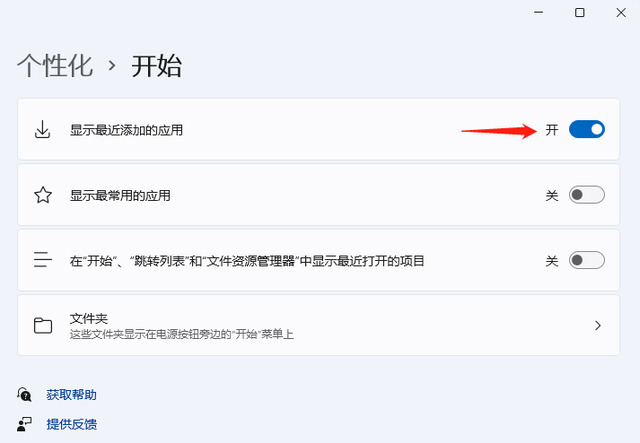
4、最后,关闭完成后,当我们再次打开开始菜单,就可以看到“推荐的项目”已经关闭,不再显示任何内容了。
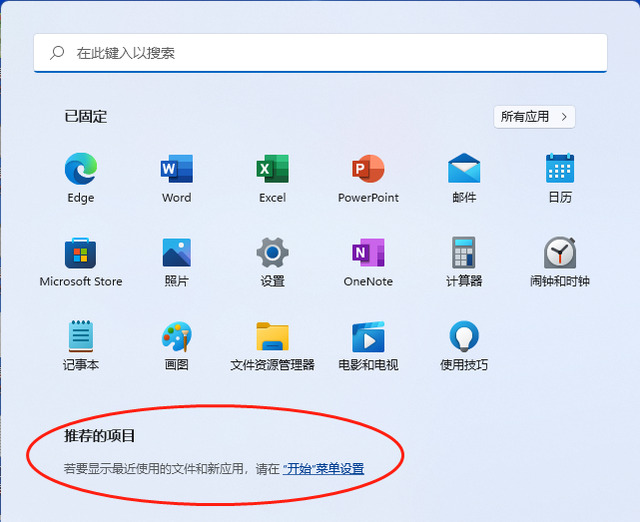
以上就是win11系统关闭删除推荐的项目的方法教程了,如果你有其他问题可以给我们留言,我们将尽快为你解答!更多精彩内容敬请关注UC电脑园!
uc电脑园提供的技术方案或与您产品的实际情况有所差异,您需在完整阅读方案并知晓其提示风险的情况下谨慎操作,避免造成任何损失。

浏览次数 376
浏览次数 824
浏览次数 321
浏览次数 2265
浏览次数 1193
未知的网友